Компьютерные шпаргалки от Константина Фёста
(основано на Windows 7 Максимальная)
КАК ЛЕГКО СОХРАНИТЬ В ВИДЕ
КАРТИНОК ПОСЛЕДОВАТЕЛЬНОСТЬ ВАШИХ
ДЕЙСТВИЙ В WINDOWS 7
Часто, когда у начинающего пользователя возникает проблема в Windows, и он не может выполнить требуемые действия, то просит помощи у более опытных людей: друзей и знакомых в интернете, посетителей форумов и социальных сетей.
И вот тут многих поджидает непреодолимое препятствие.
С одной стороны, помощнику нужно получить максимально точную — буквально до клика — картину действий пользователя и реакции компьютера на них.
С другой, тот кто ищет помощи, очень часто просто не в состоянии максимально точно (как это необходимо) описать свои действия. В силу незнания терминологии, непонимания общих принципов работы компьютера и просто малого опыта, его объяснения размыты и путанны. И помощник не получает необходимого понимания проблемы. Оба нервничают, но сделать что-либо часто оказываются бессильны.
средство записи действий Программа для записи действий, происходящих на экране монитора
Очень распространенная ситуация, сам не раз ее наблюдал.
Так вот, в Windows 7 есть специальная встроенная программа под витиеватым названием «Средство записи действий по воспроизведению неполадок».
Она выполняет единственную функцию (да, вы уже догадались): фиксирует все действия пользователя и сохраняет снимки экрана (скриншоты) во время эти действий. Т.е. происходит, по сути, «запись» действий пользователя в виде последовательно расположенных слайдов.
Нетрудно догадаться, что если передать эту «запись» сведущему человеку, то он как на ладони увидит все, что вы делали и сможет понять в чем причина имеющейся проблемы.
Вы спросите, если все так радужно с этой программой, почему мало кто ей пользуется, да и, вообще, большинство про нее не слышало?
Да просто она по неведомым причинам скрыта в недрах Windows, и большей части пользователей она просто не может попасться на глаза. Поэтотому я вам ее сейчас и покажу.
1. Итак, чтобы запустить «Средство записи действий по воспроизведению неполадок» нажмите кнопку «Пуск» и в строку поиска в нижней части меню введите латинские буквы «psr». Тогда вверху отобразится запускаемый файл этой программы, и чтобы ее открыть, мы на него кликаем:

2. В окне программы нажмите кнопку «Начать запись». После чего имеющийся в программе секундомер начнет отсчет времени, прошедшего с момента начала записи:

Но это не значит, что с вашего экрана записывается видео и все ваши перемещения курсора будут там отображаться.
Еще раз уточню: сохраняются в виде скриншотов только ключевые моменты ваших действий, т.е. изображения экрана в те моменты, когда вы кликаете где-либо, перетаскиваете мышкой окна и т.д. И одновременно программа снабжает каждый кадр текстовым описанием ваших действий. Примерно так: «Пользователь один раз кликнул левой кнопкой мыши в таком-то месте».
Cредство записи действий в Windows | Создание пошаговых инструкций и логов ошибок
3. Кроме того, если вы хотите добавить собственный, более подробный комментарий к выполняемым вами действиям, то в любой момент можете нажать в окне программы кнопку «Добавить комментарий»:

Тогда откроется новое окно, в котором вы должны ввести свой текст с пояснениями:

Он будет вставлен в последовательность кадров в том месте, где вы его ввели.
4. Когда вы выполнили все действия, которые приводят к возникновению имеющейся проблемы, нажмите в окне программы кнопку «Остановить запись»:

Сразу после этого программа предложит вам сохранить сделанную запись. Вам нужно будет указать папку для сохранения и присвоить имя файлу.
5. Сохраненный файл имеет формат ZIP. Это архив. Windows 7 умеет открывать ZIP-архивы. Поэтому, если вы сами захотите просмотреть получившийся результат, вам не придется устанавливать сторонний архиватор.
Просто два раза кликните на архиве и его содержимое откроется. Внутри будет единственный файл формата MHT:

Это как раз файл с нашими слайдами. Кликните и на нем два раза, и он откроется в Internet Explorer как обычная веб-страница из интернета.
Вы увидите примерно следующее.

Вот и все. Заняло довольно много места для описания, но делается все гораздо быстрее, чем вы читали этот текст.
Теперь отправьте этот ZIP-архив с «записью» своих действий своему помощнику по емейлу, разместите на форуме или в социальной сети, и ваш консультант увидит все ваши действия как будто сидит рядом.
Конечно, вряд ли необходимость в подобной процедуре будет у вас возникать часто, но знать о такой возможности очень полезно. Иногда это просто спасение.
Все права защищены.
Использование материалов сайта без разрешения автора запрещено и преследуется по закону.
Источник: konstantinfirst.com
Записывать и повторять любую последовательность действий мыши в Windows
MouseController — это настольное приложение с открытым исходным кодом для Windows, которое позволяет записывать движения и щелчки мыши, а также воспроизводить записанную последовательность в любое время. Приложение можно использовать в различных ситуациях.
Например, вы можете использовать его для автоматического перемещения мыши через заданный интервал, чтобы предотвратить переход компьютера в ждущий режим. Точно так же он также может пригодиться для автоматического выполнения повторяющихся задач, требующих определенных щелчков мыши или движений курсора. Приложение довольно надежное и мощное, оно точно сохраняет и повторяет действия мыши. Кроме того, это портативное приложение, то есть вам даже не нужно его устанавливать, и вы можете носить его с собой на флэш-накопителе USB. Подробности после прыжка.
Благодаря своему основному интерфейсу, который на удивление удобен для такого приложения, использование MouseController чрезвычайно просто как для новичков, так и для опытных пользователей компьютеров. Действия мыши можно записывать и воспроизводить с помощью горячих клавиш, которые установлены на F9 и F11 для режимов записи и воспроизведения соответственно. Кроме того, вы можете зациклить действие, отметив опцию «Повторить» и указав интервал времени между последовательными повторами в секундах или минутах. Кроме того, вы также можете указать настраиваемое время задержки для ожидания перед выполнением действия.
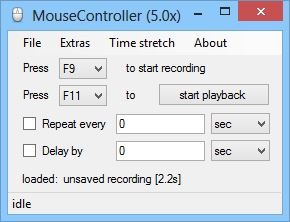
Еще один интересный момент, который я обнаружил, — это опция Time Stretch, которая позволяет вам контролировать скорость воспроизведения повторяющихся действий. Эта функция работает аналогично скорости воспроизведения в приложении медиаплеера; вы можете установить любое значение от 0,5x до 2x или указать собственную скорость, и ваши записанные действия будут повторяться с выбранной скоростью, что сделает процесс выполнения повторяющихся задач намного быстрее, чем вы могли бы сделать сами.
Программы для Windows, мобильные приложения, игры — ВСЁ БЕСПЛАТНО, в нашем закрытом телеграмм канале — Подписывайтесь:)
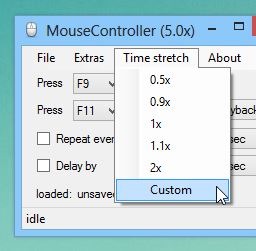
Вот как работает MouseController: когда вы начинаете запись с помощью соответствующей горячей клавиши, приложение начинает сохранять всю последовательность движений курсора и щелчков мыши. Во время этой последовательности вы можете перетаскивать окна, получать доступ к контекстным меню, открывать или закрывать приложения и выполнять щелчки внутри приложений или на веб-страницах, и все это будет записано в приложение. Когда вы закончите создание последовательности, вы можете снова нажать ту же горячую клавишу, чтобы остановить запись. Теперь нажмите горячую клавишу воспроизведения (F11), и MouseController начнет повторять ту же записанную последовательность самостоятельно. Нет ограничений на продолжительность записываемой последовательности.
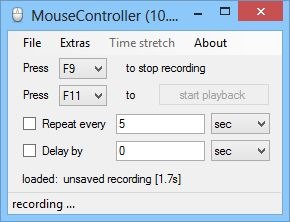
Записанную последовательность также можно сохранить как файл MCD для конкретного приложения, который можно использовать для повторения сохраненной последовательности в любое время в будущем.
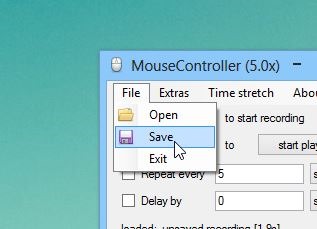
В целом, это очень инновационное и мощное приложение, которое эффективно выполняет функции, для которых оно предназначено, и может оказаться очень полезным для тех, кому необходимо многократно выполнять одни и те же действия мышью. Он поддерживает Windows XP, Windows Vista, Windows 7 и Windows 8.
Источник: myroad.club
Действие InstallFinalize
Действие InstallFinalize запускает скрипт, содержащий все операции в последовательности действий с момента начала установки или выполнения действий InstallExecute или InstallExecuteAgain . Это действие помечает конец транзакции, начинающейся с действия InstallInitialize .
Ограничения последовательности
Действие InstallInitialize должно выполняться перед действием InstallFinalize.
Сообщения ActionData
Сообщения ActionData отсутствуют.
Remarks
Если обнаружено, что продукт помечен для полного удаления, операции автоматически добавляются в скрипт, чтобы удалить программы впанель управления сведениях о продукте, отменить регистрацию и отменить публикацию продукта, а также удалить кэшированную локальную базу данных из %WINDOWS%, если она существует.
Системные изменения, внесенные до того, как действие не может быть восстановлено после выполнения действия InstallFinalize. Действие InstallFinalize обновляет систему со всеми операциями, определенными до этой точки, а затем завершает транзакцию.
Источник: learn.microsoft.com